UG10.0如何建模三角星奔驰车标?
来源:网络收集 点击: 时间:2024-05-02如下图所示,
打开UG10.0软件,
新建一个空白的模型文件,
然后另存为“奔驰车标”文件。
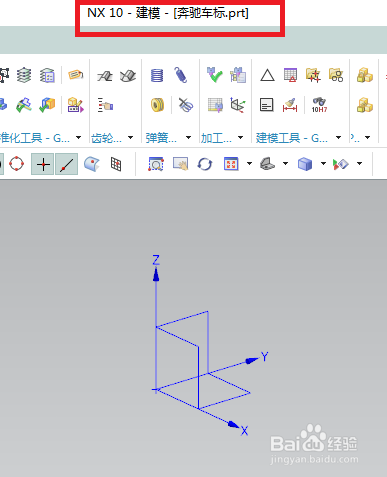 2/13
2/13如下图所示,
点击工具栏中的“旋转”图标,
点击基准坐标系中的XZ平面,直接进入到草图。
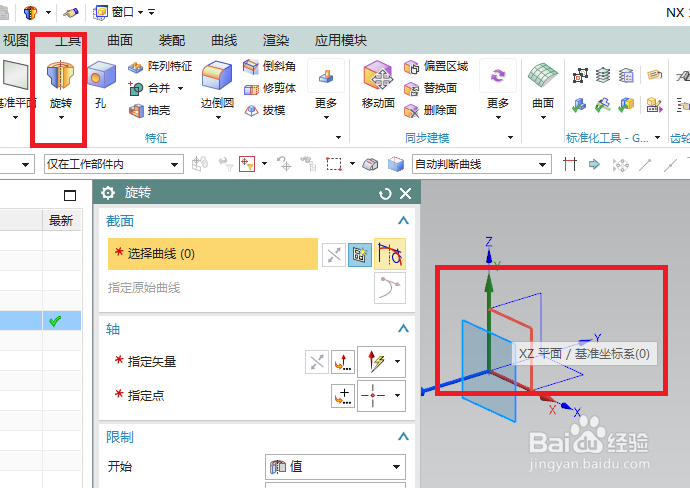 3/13
3/13如下图所示,
进入草图,自动激活轮廓命令,画一个三角形,
添加几何约束,等腰三角形,底边与横轴重合,
激活快速尺寸命令,标注尺寸:50、5、10,
点击完成,退出草图。
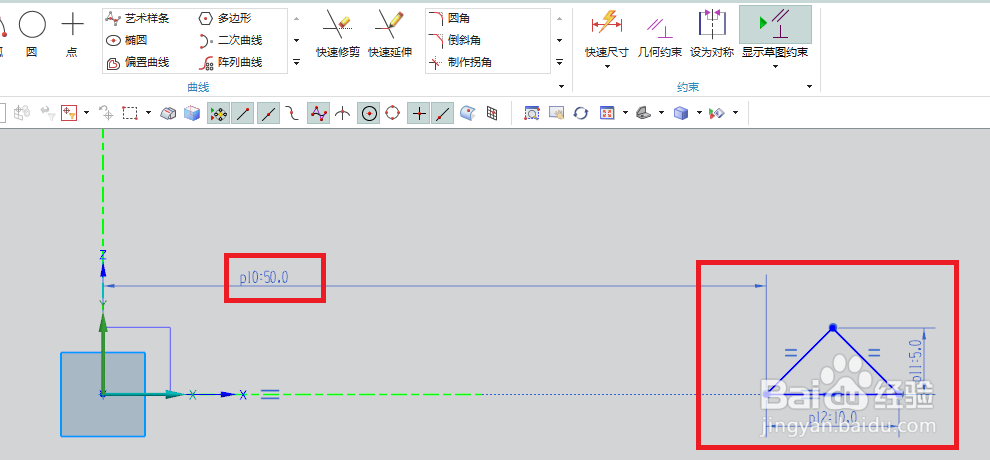 4/13
4/13如下图所示,
点击Z轴为旋转轴,
点击确定。
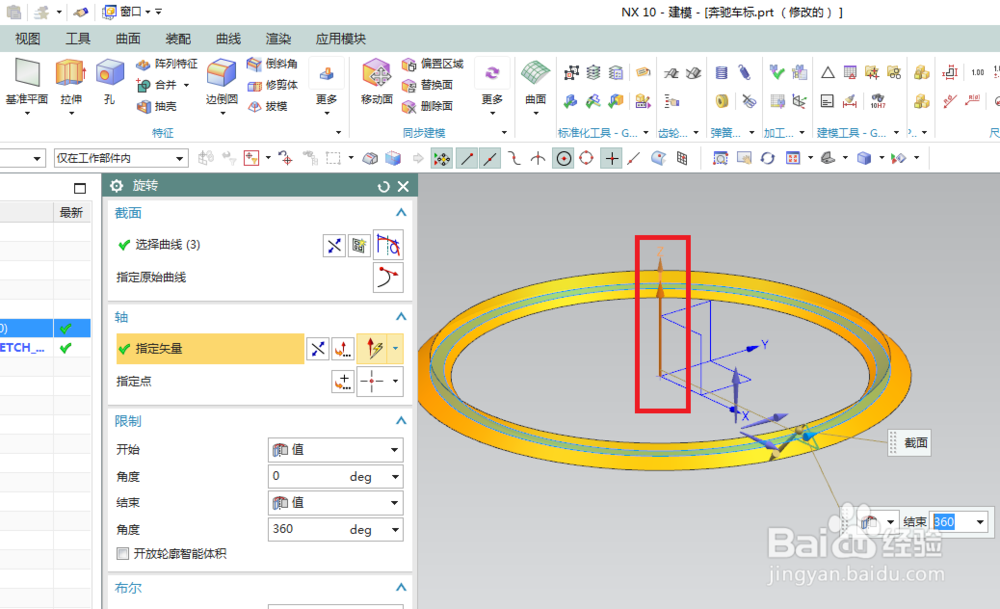 5/13
5/13如下图所示,
点击工具栏中的草图图标,
点击基准坐标系中的XY平面,
点击“创建草图”对话框中的确定,
进入草图。
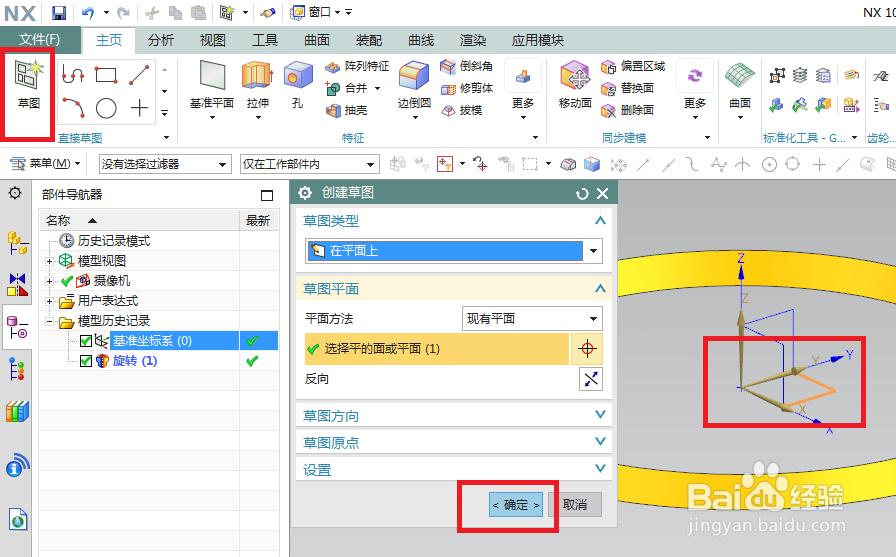 6/13
6/13如下图所示,
激活圆命令,画一个圆,双击修改直径为100,将圆设置为参考线,
激活轮廓命令,画一个空心的三角星,
添加几何约束,三角星六边相等,,三点在圆上,两点在纵轴上,
激活快速尺寸命令,标注尺寸:角度30°、15°,
点击完成,退出草图。
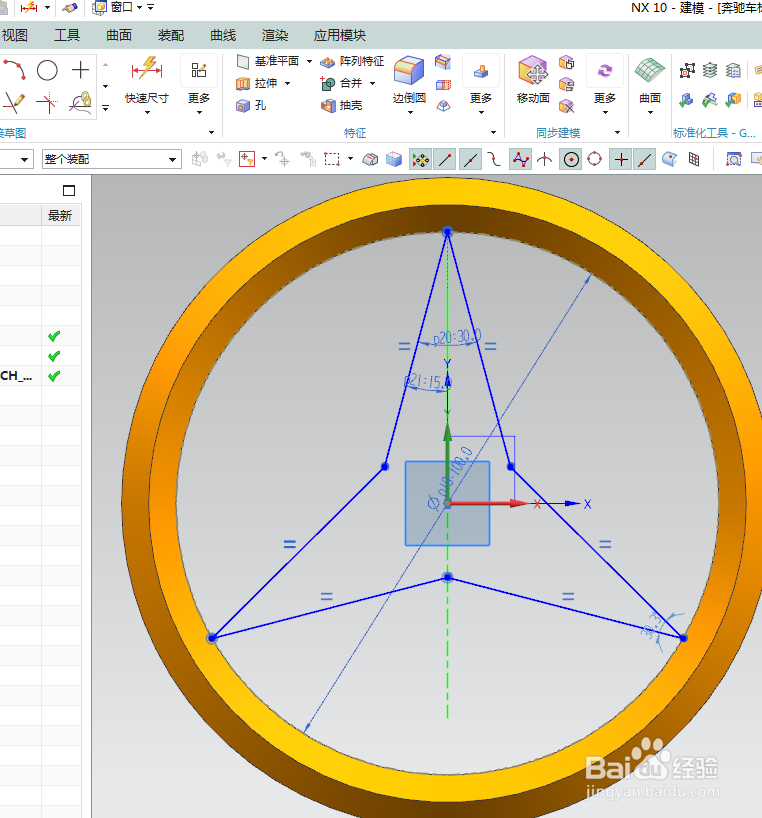 7/13
7/13如下图所示,
点击标题栏中的“曲线”,
点击工具栏中的“直线”,
画六条直线段,起点坐标0,0,5,终点选择三角星端点,
点击确定。
 8/13
8/13如下图所示,
执行【曲面——更多——直纹】,激活“直纹面”命令,
先后创建六个直纹面,
点击确定。
 9/13
9/13如下图所示,
执行【曲面——更多——有界平面】,激活“有界平面”命令,
点击三角星线段,
点击确定。
 10/13
10/13如下图所示,
点击工具栏中的“缝合”图标,激活“缝合”命令,
目标选择有界平面,
工具选择六个直纹面,
点击确定。
 11/13
11/13如下图所示,
看部件导航器,
将基准坐标系和直线全部隐藏好。
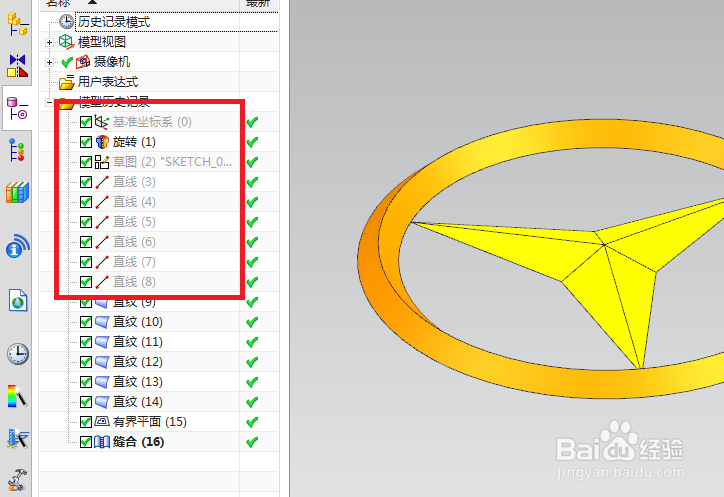 12/13
12/13如下图所示,
点击工具栏中的“边倒圆”命令,
对话框中设置半径R0.1,
点击实体边线,
点击确定。
 13/13
13/13如下图所示,
将显示设置为着色,
渲染——真实着色——全局材料钢,
最后的奔驰车标就是下图中所示的了。
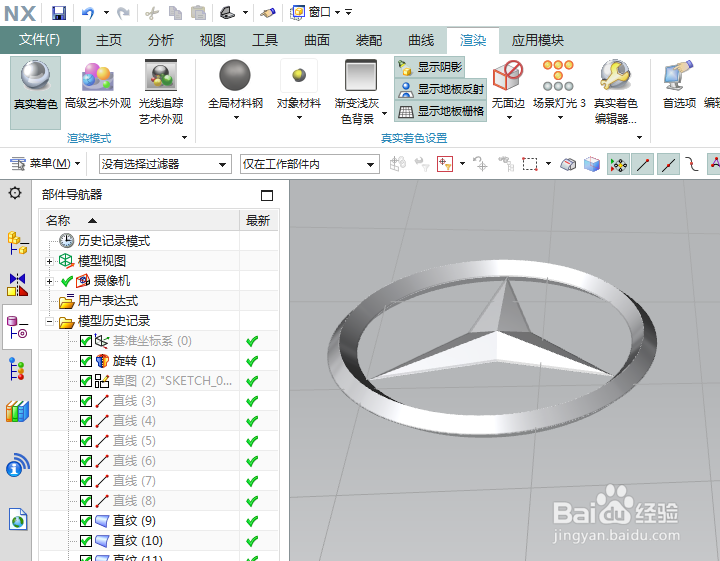
版权声明:
1、本文系转载,版权归原作者所有,旨在传递信息,不代表看本站的观点和立场。
2、本站仅提供信息发布平台,不承担相关法律责任。
3、若侵犯您的版权或隐私,请联系本站管理员删除。
4、文章链接:http://www.1haoku.cn/art_651622.html
 订阅
订阅